Valheim, ein beliebtes Survival- und Sandbox-Spiel von Coffee Stain Studios, bietet seinen Spielern ein intensives Erlebnis, was seinen großen Erfolg erklärt. Jedoch berichten viele Nutzer von Abstürzen beim Start des Spiels auf dem PC. Wenn auch Sie dieses Problem in dem Open-World-Survival-Spiel erleben, sind Sie hier richtig! Wir bieten Ihnen eine umfassende Anleitung, die Ihnen helfen wird, Probleme wie Abstürze, Nicht-Reagieren, schwarze Bildschirme oder Startschwierigkeiten von Valheim zu beheben.
So beheben Sie wiederholte Abstürze von Valheim unter Windows 10
Wenn Valheim auf Ihrem Windows 10-Computer immer wieder abstürzt, sind hier einige mögliche Gründe, die Sie sorgfältig analysieren sollten, um das Problem zu lösen:
- Der PC erfüllt nicht die Mindestanforderungen des Spiels.
- Ein anderes Hintergrundprogramm stört das Spiel.
- Sie verwenden eine nicht verifizierte Treiberversion.
- Die Grafikeinstellungen des Spiels sind nicht optimal konfiguriert.
- Es existiert Schadsoftware oder Viren.
- Das .NET-Framework und das Betriebssystem sind nicht auf dem neuesten Stand.
- Die DirectX-Version ist veraltet.
- Übertaktung des Systems.
- Falsch konfigurierte oder beschädigte Spieldateien.
- Inkompatibilität der Microsoft C++-Verteilungsdateien mit dem Spiel oder PC.
Im Folgenden finden Sie mögliche Lösungsansätze für das Problem der Valheim-Abstürze. Befolgen Sie die Anweisungen in der angegebenen Reihenfolge, und mit etwas Glück finden Sie bereits nach den ersten Schritten eine Lösung!
Systemvoraussetzungen für Valheim
Falls Ihr PC die folgenden Mindestanforderungen nicht erfüllt, sollten Sie ein Upgrade Ihres Systems in Erwägung ziehen, um das Problem zu beheben.
Valheim – Minimale Systemvoraussetzungen:
- CPU: 2,6 GHz Dual-Core oder ähnlich
- RAM: 4 GB
- Betriebssystem: Windows 7 oder höher
- Grafikkarte: GeForce GTX 500-Serie oder ähnlich
- Pixel Shader: 5.0
- Vertex Shader: 5.0
- Freier Speicherplatz: 1 GB
- Dedizierter Grafikspeicher: 512 MB
Valheim – Empfohlene Systemvoraussetzungen:
- CPU: Intel i5 3 GHz oder besser
- RAM: 8 GB
- Betriebssystem: Windows 7 oder höher
- Grafikkarte: GeForce GTX 970-Serie oder ähnlich
- Pixel Shader: 5.1
- Vertex Shader: 5.1
- Freier Speicherplatz: 1 GB
- Dedizierter Grafikspeicher: 4096 MB
Methode 1: Grundlegende Fehlerbehebungsmethoden
Führen Sie die folgenden grundlegenden Schritte durch, um das Problem zu beheben:
1A. Übertaktung stoppen
Beachten Sie diese Punkte, um die Übertaktung zu beenden:
- Viele High-End-Computer bieten eine Übertaktungsoption, um mehr Leistung als standardmäßig möglich zu erzielen. Dabei wird die Grafikkarte oder der Prozessor schneller als die Standardgeschwindigkeit betrieben.
- Dies kann dazu führen, dass Ihr Computer nach einer gewissen Zeit seine maximale Temperatur erreicht. Der Computer erkennt dies und passt die Taktrate an, bis er wieder abgekühlt ist. Dann wird die Taktrate wieder erhöht.
- Übertaktung kann die Leistung Ihres Computers steigern, was besonders bei weniger leistungsfähigen Computern hilfreich ist.
- Es ist wichtig zu beachten, dass nicht alle Spiele Übertaktung unterstützen, dies gilt auch für Valheim. Deaktivieren Sie daher die Übertaktung und versuchen Sie das Spiel zu starten. Wenn das Spiel ohne Probleme startet, ist das Problem behoben.
1B. Valheim als Administrator ausführen
Bestimmte Berechtigungen und Funktionen sind nur mit Administratorrechten für Valheim zugänglich. Sie können möglicherweise das Problem beheben, indem Sie Valheim mit Administratorrechten starten. Folgen Sie dazu diesen Schritten:
- Klicken Sie mit der rechten Maustaste auf die Verknüpfung von Valheim auf Ihrem Desktop oder navigieren Sie zum Installationsverzeichnis und klicken Sie mit der rechten Maustaste auf die ausführbare Datei.
- Wählen Sie im Kontextmenü „Eigenschaften“.
-
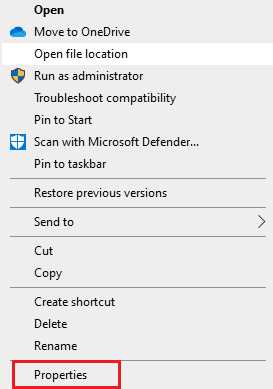
- Wechseln Sie zum Tab „Kompatibilität“ und aktivieren Sie die Option „Programm als Administrator ausführen“.
-
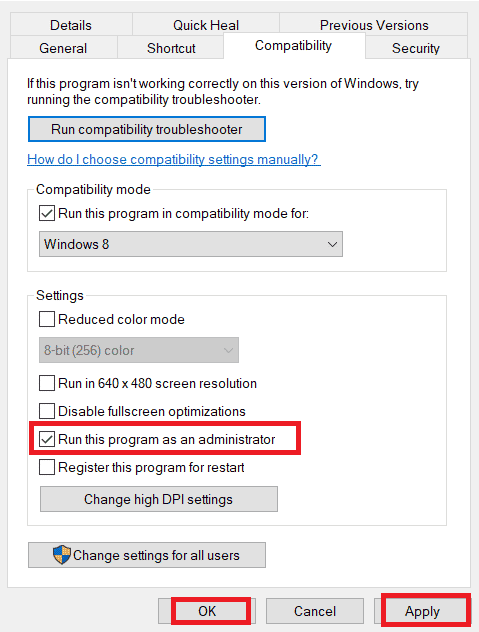
- Klicken Sie auf „Übernehmen“ und „OK“, um die Änderungen zu speichern.
Überprüfen Sie, ob das Startproblem nun behoben ist.
1C. Hintergrundprozesse schließen
Wenn neben Valheim ein anderes ressourcenintensives Spiel im Hintergrund läuft, kann dies zu Abstürzen führen. Mehrere Hintergrund-Apps können viele CPU-Ressourcen verbrauchen. Schließen Sie daher alle unnötigen Hintergrundprozesse und -anwendungen. Weitere Details dazu finden Sie in unserer Anleitung zum Beenden von Tasks in Windows 10.
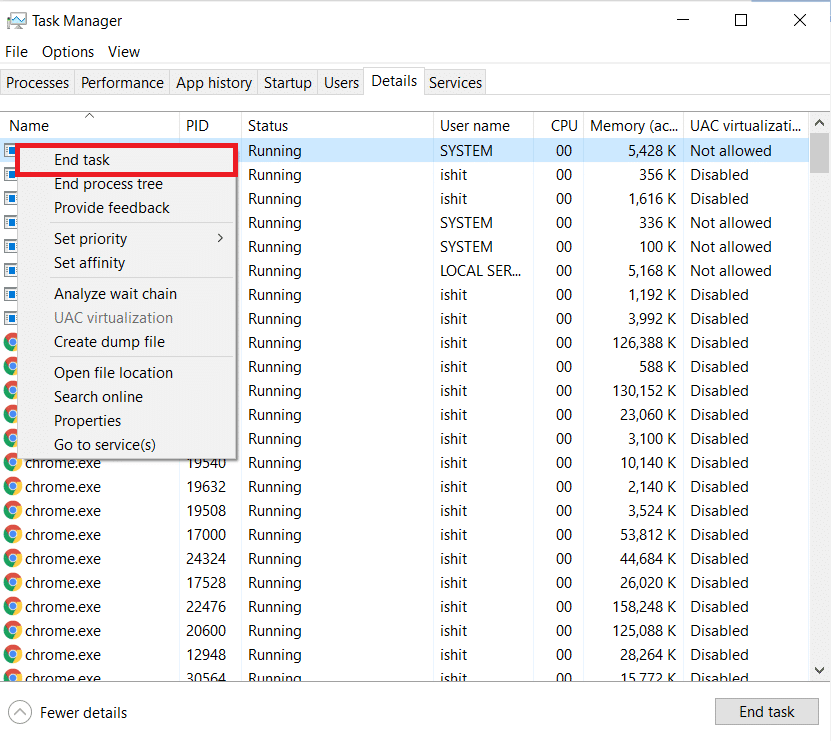
Es wird auch empfohlen, die Startprogramme von Windows 10 zu deaktivieren. Dazu lesen Sie unsere Anleitung zu 4 Möglichkeiten zum Deaktivieren von Startprogrammen in Windows 10.
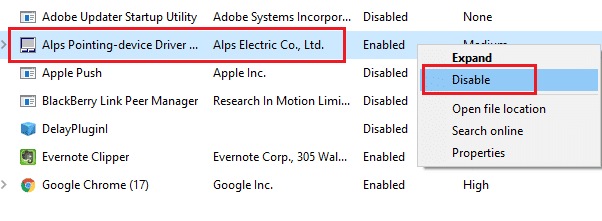
1D. Datenträgerbereinigung durchführen
Einige Benutzer berichten, dass das Freigeben von Speicherplatz auf der Festplatte das Absturzproblem von Valheim beheben konnte. Dadurch kann der Computer bei Bedarf neue Dateien installieren und das Problem lösen. Wenn Ihr PC nur noch wenig Speicherplatz hat, kann das ebenfalls zu Startproblemen von Valheim führen. Nutzen Sie unsere Anleitung zu 10 Möglichkeiten, Festplattenspeicher unter Windows freizugeben, um unnötige Dateien zu löschen.
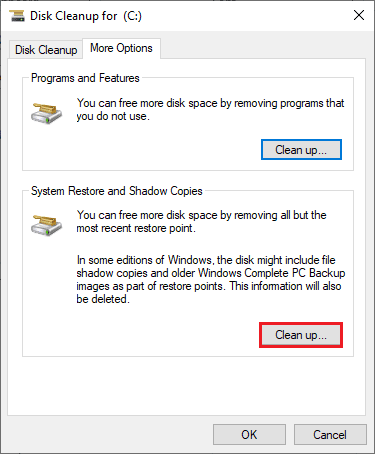
1E. Beschädigte Systemdateien reparieren
Fehlende oder beschädigte Systemdateien auf Ihrem Windows 10-PC können zu Abstürzen von Valheim führen. Diese Dateien können Sie mit den integrierten Tools „System File Checker“ und „Deployment Image Servicing and Management“ reparieren. Folgen Sie unserer Anleitung zum Reparieren von Systemdateien unter Windows 10, um beschädigte Dateien zu beheben.
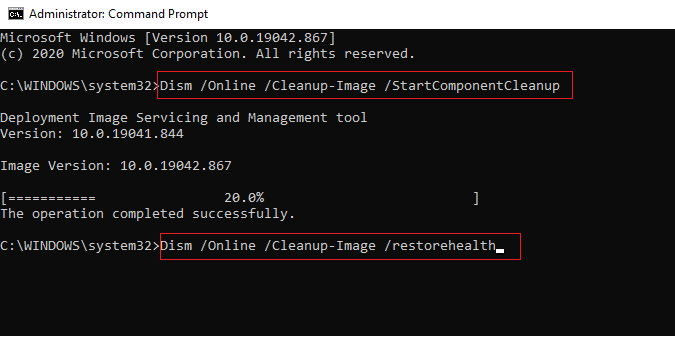
1F. Windows aktualisieren
Fehler in Ihrem System können oft durch Windows-Updates behoben werden. Microsoft veröffentlicht regelmäßig Updates, die Fehler beheben können, die zu Abstürzen von Valheim führen. Stellen Sie daher sicher, dass Ihr Windows-Betriebssystem auf dem neuesten Stand ist. Unsere Anleitung zum Herunterladen und Installieren des neuesten Windows 10-Updates hilft Ihnen dabei.
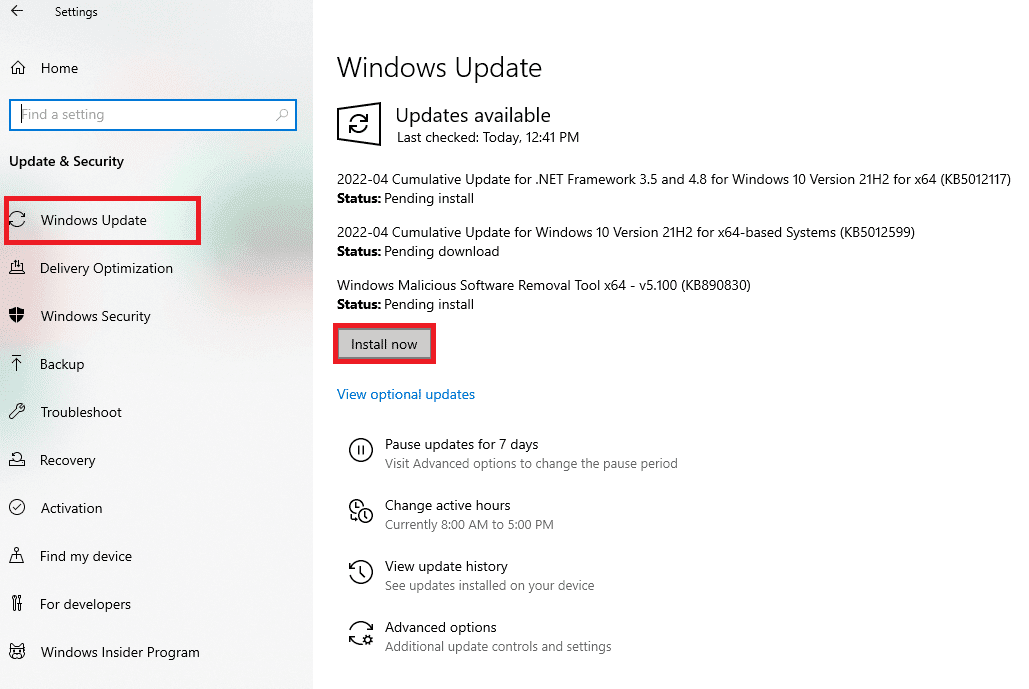
Prüfen Sie nach dem Update, ob das Spiel wieder problemlos läuft.
1G. Malware-Scan durchführen
Ein Viren- oder Malware-Befall kann Spielprobleme verursachen. Wenn der Befall schwerwiegend ist, kann es sogar unmöglich sein, eine stabile Verbindung zu einem Online-Spiel herzustellen. Um das Problem zu lösen, müssen Sie die Malware vollständig von Ihrem Windows 10-Computer entfernen. Scannen Sie Ihren Computer mit einem Antivirenprogramm. Folgen Sie dazu unserer Anleitung zum Virenscan.
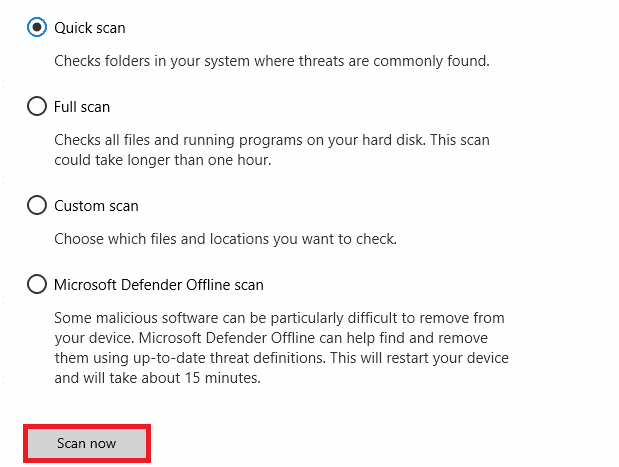
Um Malware von Ihrem Computer zu entfernen, lesen Sie unsere Anleitung zum Entfernen von Malware von Ihrem PC in Windows 10. Nachdem Sie alle Viren entfernt haben, starten Sie das Spiel erneut und prüfen Sie, ob das Absturzproblem weiterhin besteht.
1H. Antivirus vorübergehend deaktivieren (falls zutreffend)
Inkompatible Antivirenprogramme können zu Problemen beim Starten von Valheim führen. Um mögliche Konflikte zu vermeiden, sollten Sie Ihre Sicherheitseinstellungen überprüfen. Um festzustellen, ob das Antivirenprogramm das Problem verursacht, deaktivieren Sie es vorübergehend und versuchen Sie dann, das Spiel zu starten. Unsere Anleitung zum vorübergehenden Deaktivieren von Antivirus unter Windows 10 zeigt Ihnen, wie es geht.
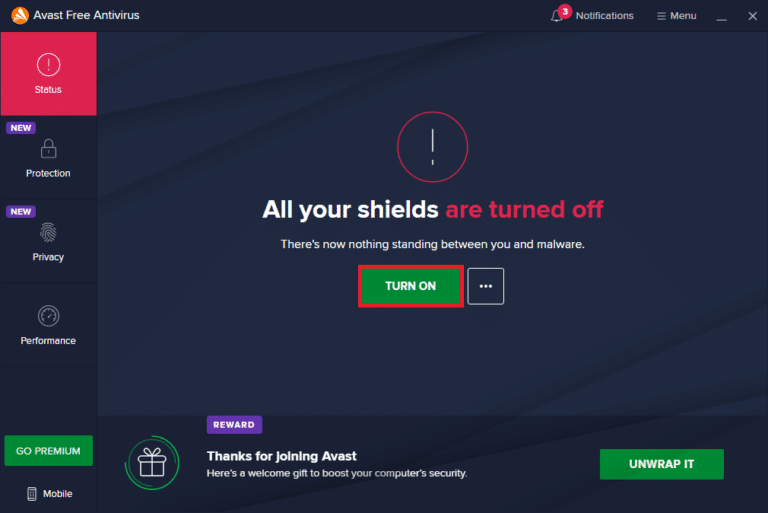
Wenn das Deaktivieren des Antivirenprogramms Ihr Problem behebt, sollten Sie es vollständig von Ihrem PC deinstallieren. Lesen Sie dazu unseren Leitfaden zum Erzwingen der Deinstallation von Programmen, die sich unter Windows 10 nicht deinstallieren lassen.
Methode 2: Valheim-Prozess hohe Priorität zuweisen
Die Priorität einer Anwendung oder eines Prozesses bestimmt, wie wichtig sie für den Computer ist und ob ihr bei der Ressourcenvergabe Priorität gegeben werden soll. Standardmäßig ist die Priorität für Anwendungen normal, außer für Systemprozesse. Wenn Valheim nicht genügend Ressourcen zugewiesen werden, kann es möglicherweise nicht geladen werden. So weisen Sie dem Spiel eine hohe Priorität zu:
- Drücken Sie gleichzeitig Strg + Umschalt + Esc, um den Task-Manager zu öffnen.
- Suchen Sie den Valheim-Prozess in der Liste.
- Ändern Sie die Priorität auf „Hoch“ und prüfen Sie, ob das Problem behoben ist.
Hinweis: Gehen Sie beim Ändern der Priorität vorsichtig vor, da eine falsche Priorisierung Ihr System verlangsamen oder instabil machen kann.
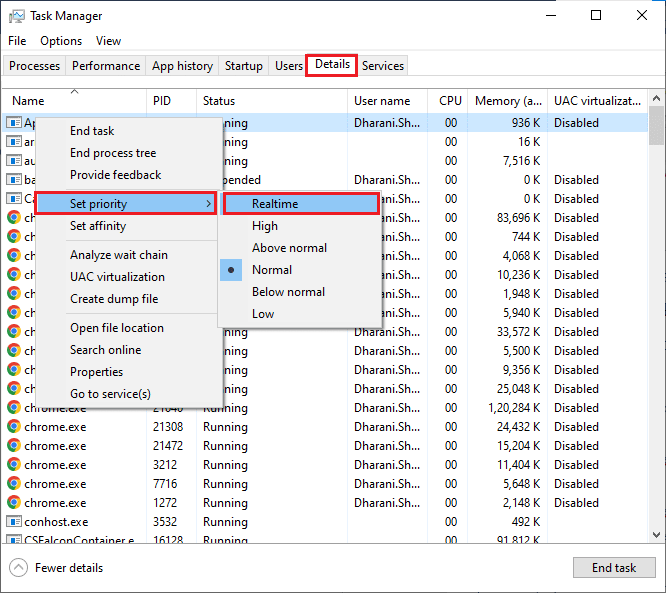
- Schließen Sie den Task-Manager, starten Sie Ihren Computer neu und prüfen Sie, ob das Problem mit den wiederholten Abstürzen von Valheim unter Windows 10 behoben ist.
Methode 3: Integrität der Spieldateien überprüfen
Oftmals sind Spieldateien beschädigt, fehlen oder wurden unvollständig installiert. Dies kann dazu führen, dass Valheim immer wieder abstürzt. Auch Unterbrechungen während des Update-Prozesses oder das Verschieben von Spieldateien können dieses Problem auslösen. In Steam gibt es eine Funktion, mit der Sie die Integrität der Spieldateien überprüfen können. Sollte die Überprüfung Fehler finden, werden diese Dateien ersetzt. Lesen Sie dazu unseren Leitfaden zur Überprüfung der Spieldateiintegrität auf Steam.
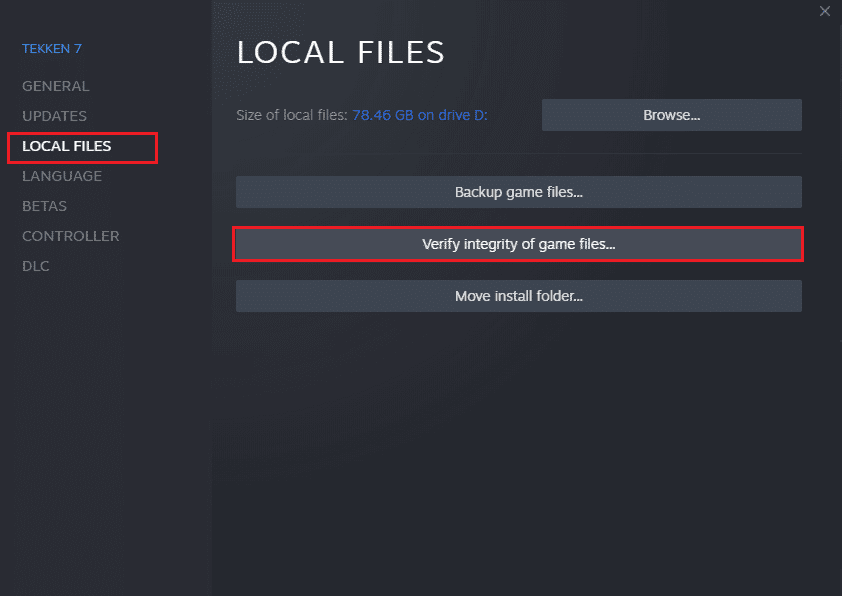
Methode 4: Spielmodus aktivieren
Der Spielmodus von Windows verbessert das Spielerlebnis, indem er Unterbrechungen reduziert und Spielen Vorrang bei der Ressourcenvergabe einräumt. Hintergrundanwendungen erhalten in diesem Modus weniger Ressourcen. Aktivieren Sie den Spielmodus wie folgt:
- Drücken Sie die Windows-Taste + I, um die Einstellungen zu öffnen.
- Klicken Sie auf die Option „Spielen“.
-
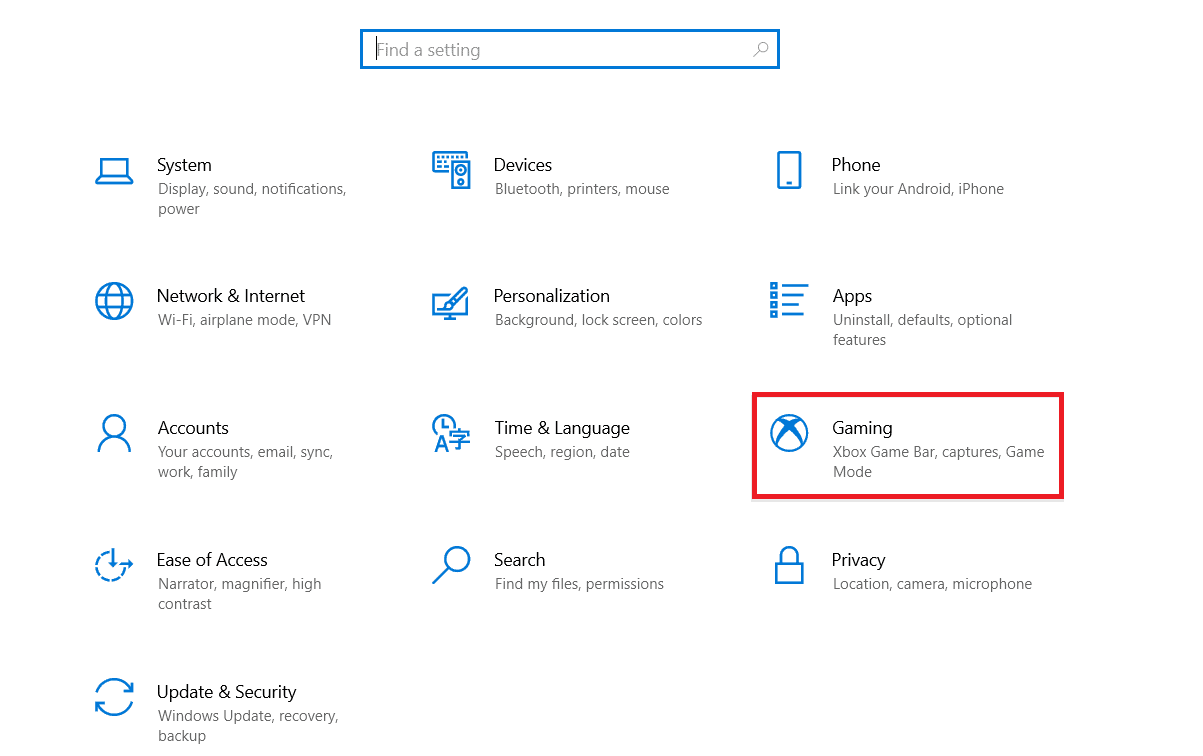
- Wählen Sie „Spielmodus“ im linken Bereich.
- Aktivieren Sie den Schalter für den Spielmodus.
-
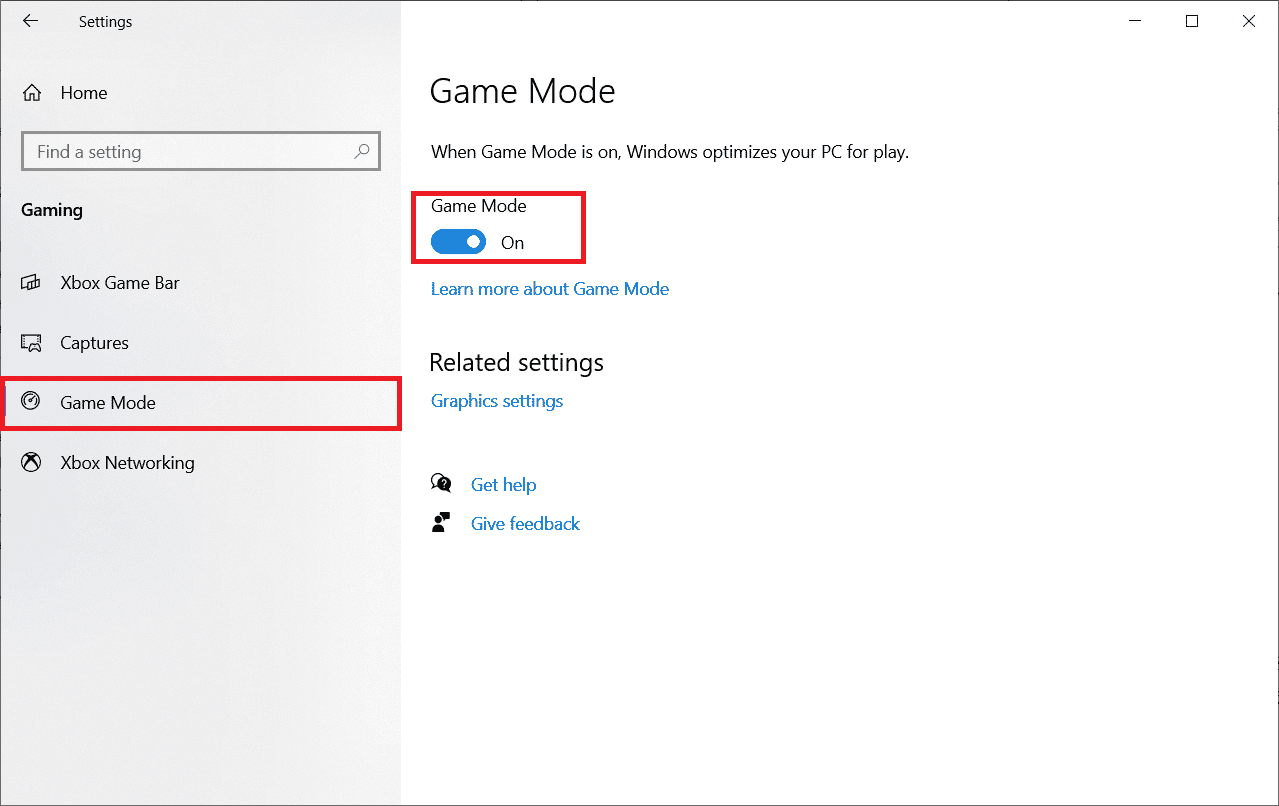
Starten Sie das Spiel nach der Aktivierung des Spielmodus erneut.
Methode 5: Windows-Darstellung und -Leistung anpassen
Passen Sie die Darstellung und die Leistung Ihres Computers an, um das Problem mit Valheim zu beheben:
- Drücken Sie die Windows-Taste, geben Sie „Darstellung und Leistung von Windows anpassen“ ein und klicken Sie auf „Öffnen“.
-
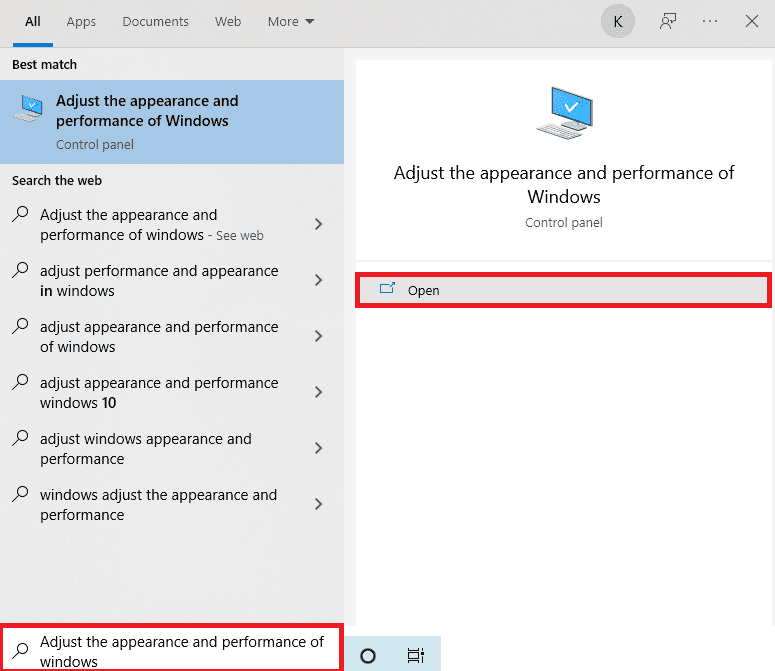
- Wählen Sie die Option „Für optimale Leistung anpassen“.
- Klicken Sie auf „Übernehmen“ und dann auf „OK“, um die Änderungen zu speichern.
-
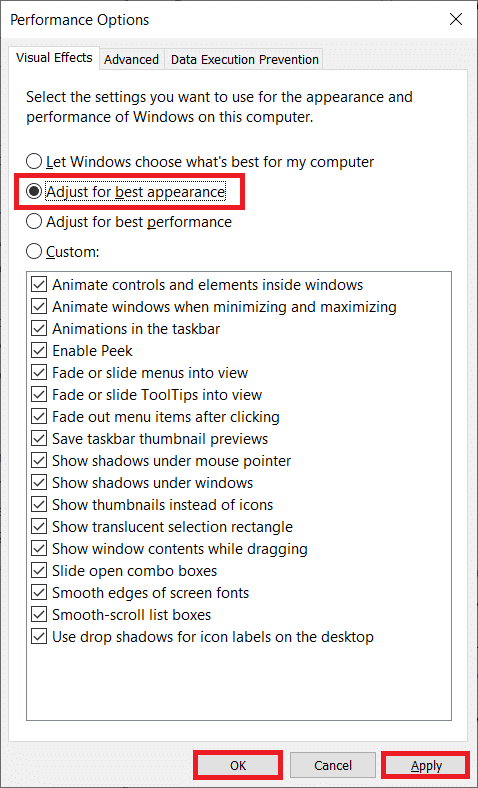
Starten Sie ein Testspiel und überprüfen Sie, ob Valheim ohne Probleme funktioniert.
Methode 6: Steam-Overlay deaktivieren
Das Steam-Overlay ermöglicht den Zugriff auf Freundeslisten, den Webbrowser und Käufe im Spiel. Obwohl es ein nützliches Tool ist, kann es manchmal zu Abstürzen von Valheim führen. Deaktivieren Sie daher das Steam-Overlay wie folgt:
- Starten Sie Steam und klicken Sie auf „Bibliothek“.
-
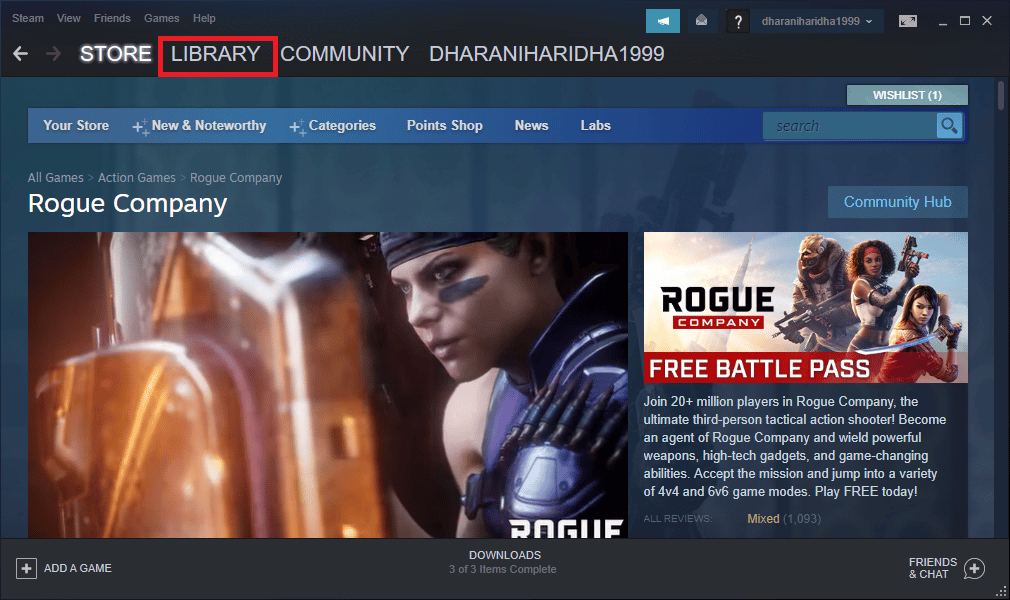
- Klicken Sie mit der rechten Maustaste auf Valheim und wählen Sie „Eigenschaften…“.
-
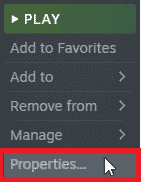
- Deaktivieren Sie im Tab „Allgemein“ die Option „Steam-Overlay im Spiel aktivieren“.
-
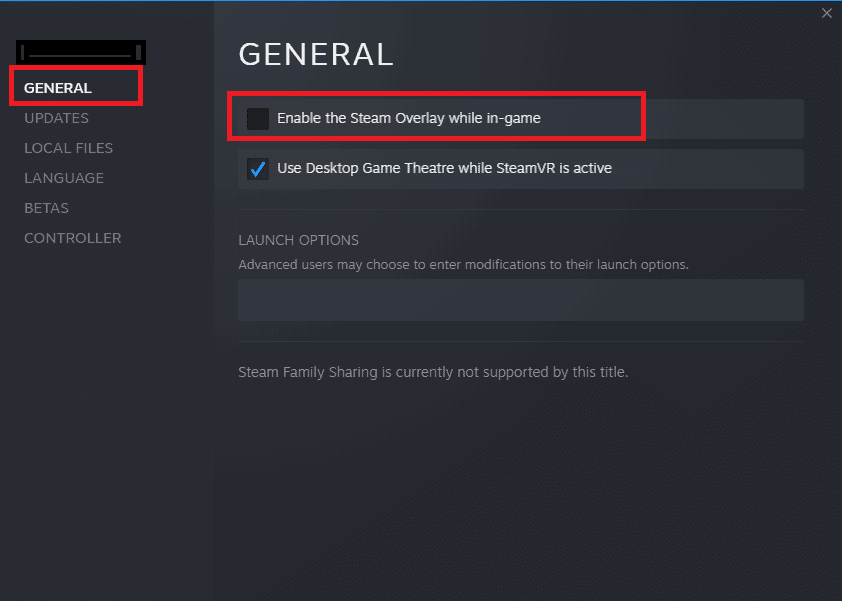
- Starten Sie das Spiel neu und prüfen Sie, ob das Startproblem behoben wurde.
Methode 7: GPU-Treiber aktualisieren oder zurücksetzen
Grafikkartentreiber helfen Anwendungen bei der Verarbeitung von grafischen Inhalten. Wenn Sie beim Starten von Spielen wie Valheim auf Probleme stoßen, stellen Sie sicher, dass Sie eine aktuelle Version der Gerätetreiber verwenden. Diese fungieren als Bindeglied zwischen der Hardware und dem Betriebssystem Ihres PCs.
Option I: Grafiktreiber aktualisieren
Viele Nutzer berichten, dass das Aktualisieren der Treiber das Absturzproblem von Valheim behoben hat. Folgen Sie dazu den Anweisungen in unserem Leitfaden 4 Möglichkeiten zum Aktualisieren von Grafiktreibern in Windows 10.
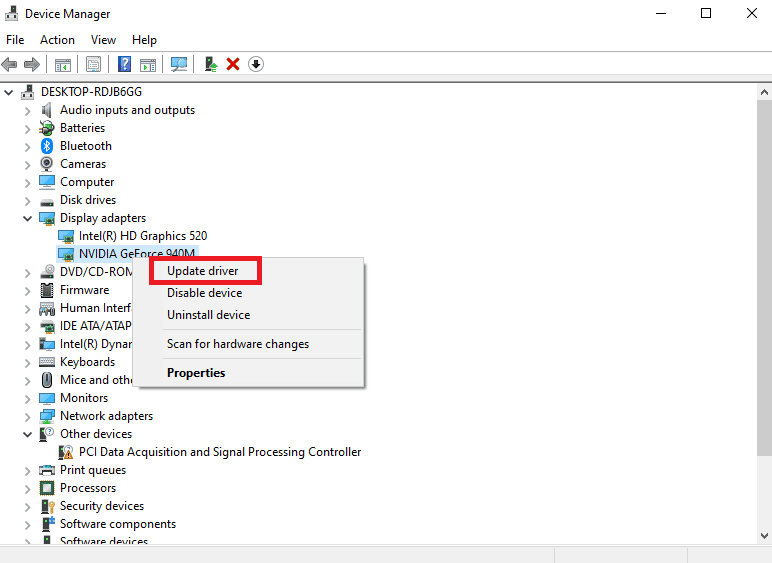
Option II: Grafiktreiber-Updates rückgängig machen
Manchmal kann die aktuelle Version der Grafikkartentreiber zu Startkonflikten führen. In diesem Fall müssen Sie die vorherige Version der installierten Treiber wiederherstellen (Treiber-Rollback). Folgen Sie unserer Anleitung zum Zurücksetzen von Treibern unter Windows 10.

Speichern Sie Ihre Änderungen und prüfen Sie, ob das Problem mit der Nichtreaktion von Valheim behoben ist.
Methode 8: GPU-Treiber neu installieren
Sollten die Abstürze von Valheim nach einem Update der Grafiktreiber weiterhin auftreten, installieren Sie die Gerätetreiber neu, um Inkompatibilitätsprobleme auszuschließen. Eine Anleitung zum Deinstallieren und Neuinstallieren von Treibern unter Windows 10 finden Sie in unserem Leitfaden.
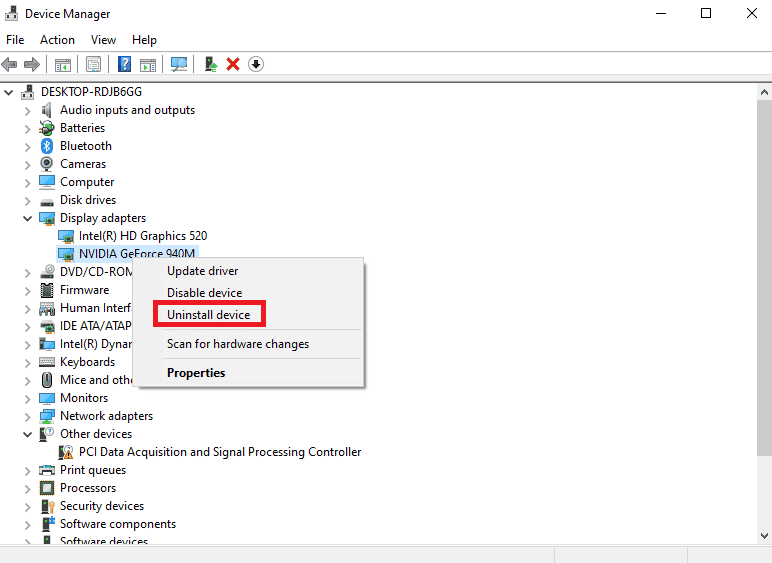
Methode 9: .NET Framework aktualisieren
Das .NET-Framework ist für das reibungslose Funktionieren moderner Anwendungen und Spiele unter Windows 10 unerlässlich. Viele Spiele haben eine Auto-Update-Funktion für das .NET-Framework. Wenn jedoch kein automatisches Update stattfindet, können Sie die aktuelle Version manuell installieren. So beheben Sie das Absturzproblem von Valheim:
- Besuchen Sie die offizielle Downloadseite von .NET Framework.
-

- Klicken Sie auf den entsprechenden Download-Link und dann auf „NET Framework 4.8 Runtime herunterladen“.
-
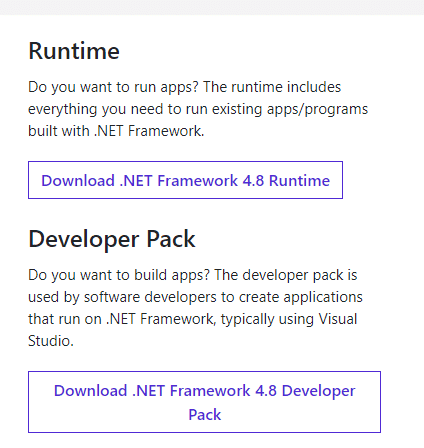
- Führen Sie die heruntergeladene Setup-Datei aus und folgen Sie den Anweisungen, um das .NET-Framework erfolgreich zu installieren.
Hinweis: Klicken Sie nicht auf „NET Framework 4.8 Developer Pack herunterladen“, da dieses für Softwareentwickler gedacht ist.
Prüfen Sie nach der Installation, ob das Problem gelöst wurde.
Methode 10: DirectX aktualisieren
Um ein reibungsloses Multimedia-Erlebnis in Valheim zu gewährleisten, muss DirectX installiert und auf dem neuesten Stand sein. DirectX verbessert das visuelle Medienerlebnis, besonders bei grafisch anspruchsvollen Spielen und Anwendungen. Es lohnt sich, DirectX auf die neueste Version zu aktualisieren.
- Drücken Sie die Windows-Taste + R, um das Dialogfeld „Ausführen“ zu öffnen.
- Geben Sie „dxdiag“ ein und drücken Sie die Eingabetaste, um das DirectX-Diagnosetool zu starten.
-
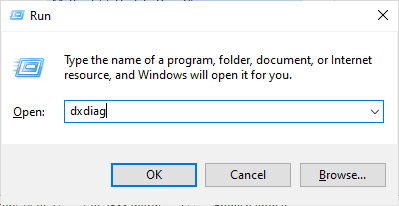
- Prüfen Sie, ob Ihre DirectX-Version DirectX 12 ist.
-
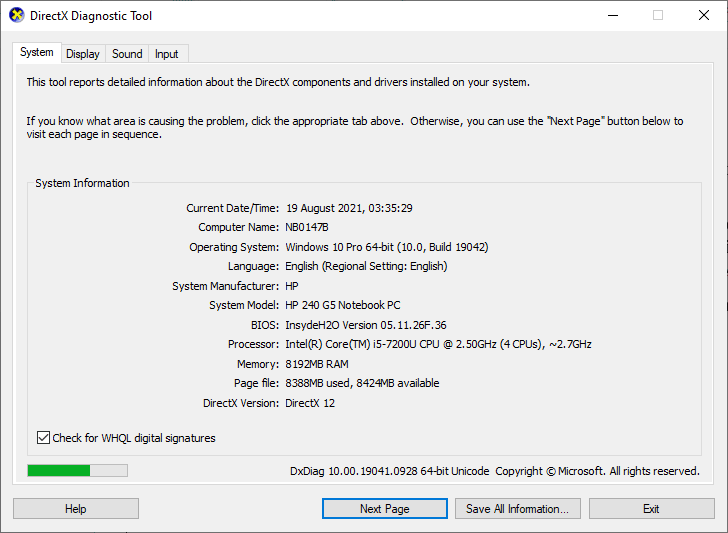
- Wenn DirectX 12 nicht installiert ist, laden Sie es von der DirectX-Downloadseite herunter und installieren Sie es.
-
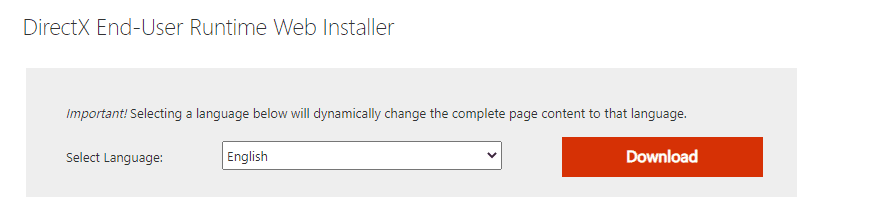
Prüfen Sie nach der Installation, ob das Problem weiterhin besteht.
Hinweis: Stellen Sie sicher, dass auf der Registerkarte „System“ die Option „Auf digitale WHQL-Signaturen prüfen“ aktiviert ist und dass auf allen Registerkarten „WHQL-Logo“ auf „Ja“ steht.
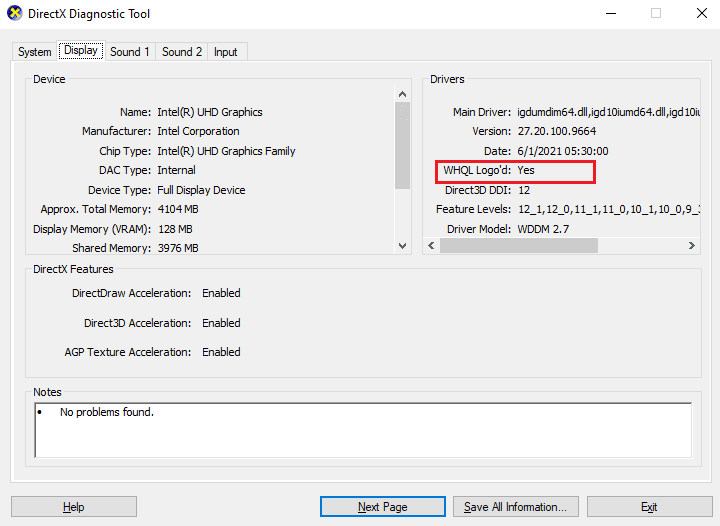
Methode 11: Windows Defender Firewall-Einstellungen ändern
Eine übermäßig schützende Antiviren-Software kann ebenfalls dazu führen, dass Valheim immer wieder abstürzt. Dies kann die Verbindung zwischen dem Spiel-Launcher und dem Server verhindern. Um dies zu beheben, können Sie Valheim in den Firewall-Einstellungen auf die Whitelist setzen oder die Firewall vorübergehend deaktivieren.
Option I: Valheim auf die Whitelist setzen
Um Valheim in der Windows Defender Firewall zuzulassen, folgen Sie unserer Anleitung zum Zulassen oder Blockieren von Apps durch die Windows-Firewall. Führen Sie die Schritte wie angegeben durch.
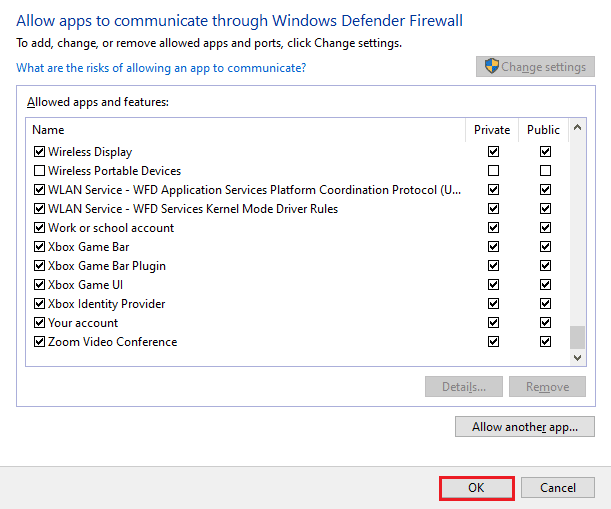
Option II: Firewall deaktivieren (nicht empfohlen)
Wenn Sie nicht wissen, wie Sie die Windows Defender Firewall deaktivieren, hilft Ihnen unsere Anleitung zum Deaktivieren der Windows 10 Firewall.
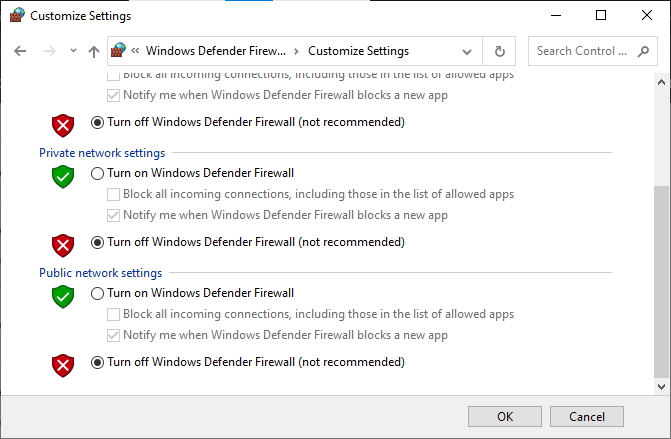
Option III: Neue Regel in der Firewall erstellen
- Drücken Sie die Windows-Taste und geben Sie „Windows Defender Firewall mit erweiterter Sicherheit“ ein. Klicken Sie dann auf „Öffnen“.
-
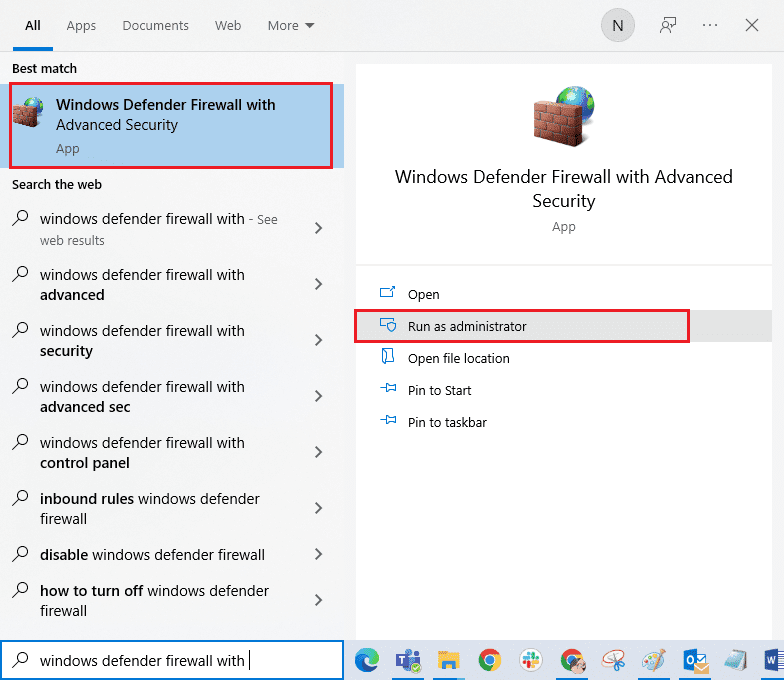
- Klicken Sie im linken Bereich auf „Eingehende Regeln“.
-
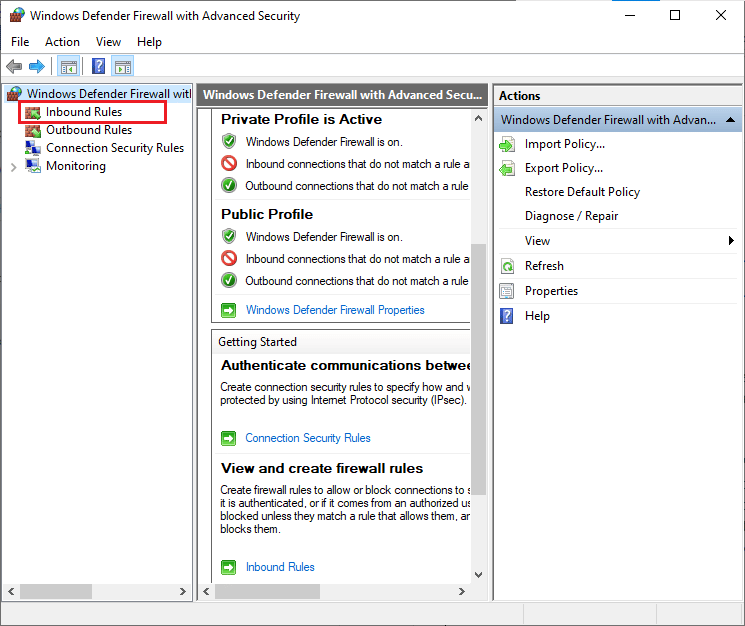
- Klicken Sie im rechten Bereich auf „Neue Regel…“.
- <img class=“alignnone wp-image-120785″ width=“700″ height=“588″ src=“https://wilku.top/wp-content/uploads/2022/08/1661167338_713_Fix-Valheim-Keeps-Crashing-in-Windows-10.png“ src-size=“74